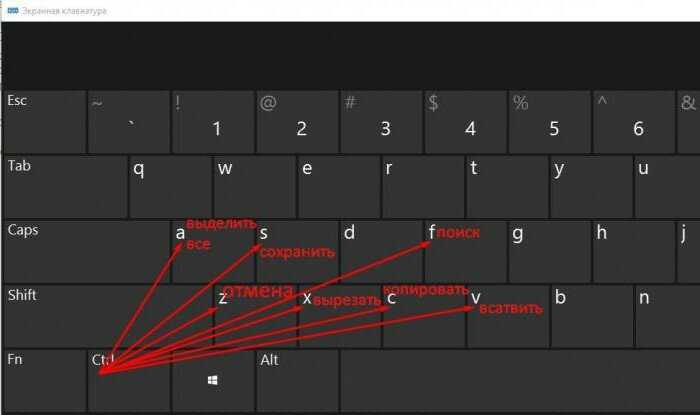Вылетает игра после нажатия «Играть»
Launcher запустился нормально, а при нажатии кнопки «Играть» не запускается или вылетает сам игровой клиент? Возможны следующие варианты.
Не подходят системные требования
Хотя WoT неплохо себя чувствует на старых ПК, есть минимальные требования, без соблюдения которых игра не запустится. Поможет только апгрейд компьютера.![]()
Неправильные настройки графики
Возможны вылеты, если вы использовали настройки графики выше, чем может «потянуть» компьютер. Сложности могут начаться как во время боя, так и при самом запуске игры.
Для решения выберите более скромные графические настройки, начиная с рекомендуемых параметров.![]()
Проблемы с правами и совместимостью
Системы безопасности в новых операционных системах (от Vista и новее) не всегда дают играм комфортные условия для запуска. Попробуйте запустить Танки с правами администратора и в режиме совместимости.
- Кликните правой кнопкой мышки по ярлыку WoT и выберите «Свойства».
- Переходим во вкладку «Совместимость».
- Выставляем уровень прав и проверяем различные режимы совместимости.
![]()
Не подходят драйвера для видеокарты
Для правильного запуска игры и обеспечения хорошей производительности обязательно позаботьтесь об установке драйверов на видеокарту.
- Посетите сайт NVIDIA или AMD/ATI чтобы найти драйвер под ваше устройство.
- Выберите модель видеокарты из списка на сайте.
- Скачайте полный установщик (не рекомендуем использовать обновление).
- Установите драйвера.
Не хватает системных компонентов Windows
Для корректной работы Танков требуется достаточно много вспомогательных программ. Если они отсутствуют на компьютере – запустить World of Tanks не получится. Кратко пройдемся по необходимым для запуска компонентам.ссылка).
Индивидуальный случай
Если все указанные выше рекомендации не помогли, для решения вопроса стоит обратиться на форум поддержки Wargaming.net . Чтобы получить точное решение, будьте максимально информативны при составлении заявки.
- конфигурацию ПК;
- при каких обстоятельствах вылетает игра;
- что уже пробовали для решения;
Надеемся, что эти методы позволят вам решить вопрос вылета клиента, и помогут насладиться игрой в Танки по полной программе. Если ничего из этого не помогло — попробуйте удалить и заново , либо пишите в комментарии, постараемся вам помочь.
Пользователь наслаждается любимой игрой после трудного дня, погружается в виртуальные просторы для общения с друзьями и получения ярких впечатлений, но ни с того ни с сего, без видимой причины, сворачиваются игры
. Секунды или минуты промедления часто стоят жизни персонажу, можно подвести команду и потратить много времени на восстановление прогресса в прохождении игры.
помогите разобраться – игра сворачивается на windows 10
och_koluchy #21 Отправлено 06 дек 2021 – 21:57
здравствуйте танкисты. помогите советом, может у кого была такая проблема.
комп с windows 10. во время боя игра сворачивается маленькое окно. эксперименты показали, что проблема чаще всего проявляется в ближнем бою, например так: нажимаю автоприцел на танке, он фокусируется и при нажатии лкм происходит сворачивание.
подобное происходило при игре на арте в пт режиме, когда надо было выстрелить – сворачивание в маленькое окошко.
проблема возникает как на чистом клиенте так и с модами (модпак от Вспышки).
понимаю, что проблема связана с windows 10, но пермеолотив кучу других форумов не нашел подходящего рецепта. вариант поменять ОС ясен, но хотелось бы преимуществ directX 12.
пробовал через редактор реестра отключить вообще все сочетания горячих клавиш – не помогло.
конфига компа, если вдруг надо: intel core i7 4770k / asus z87-ws / 16 Gb DDR3 / GF 980gtx / ssd 128 + hdd 1tb + hdd 2tb / БП 750W / клава+мышь logitech (кстати другие не пробовал) / windows 10 pro
с этой конфигой нет никаких проблем в куче других игр, как только там мышкой не крутил и каие только кнопки не нажимал.
windows 7 и windows 8.1 – нет таких проблем.
подскажите пожалуйста в какую сторону копать.
Aesop #22 Отправлено 06 дек 2021 – 22:44
2005kirill200512 (06 Дек 2021 – 22:18) писал:
Был, для своего времени. Но именно Мылениум заставил вспомнить старое доброе резервное копирование и нарезать на винте специальный скрытый диск, чтобы хранить резервную чистую копию Диска С. Минимум раз в 3-5 месяцев реестр винды зарастал програмным мусором так, что она просто ложилась и работала лёжа, в час по чайной ложке.
И никакие Сиклинеры и прочие чистильщики существенно не помогали, только Format C: и последующий подъём из копии.
И ХРюшка тоже сразу хрюшкой была прозвана за это же. А Семёрку за 10 лет раза 4 только из копии подымал, когда угораздило что-то вроде вируса подцепить(Да и то не уверен, что именно вирус, может просто паранойя разыгралась).
dark_bodh > #23 Отправлено 06 дек 2021 – 22:48
Aesop (06 Дек 2021 – 23:14) писал:
Был, для своего времени. Но именно Мылениум заставил вспомнить старое доброе резервное копирование и нарезать на винте специальный скрытый диск, чтобы хранить резервную чистую копию Диска С. Минимум раз в 3-5 месяцев реестр винды зарастал програмным мусором так, что она просто ложилась и работала лёжа, в час по чайной ложке.
И никакие Сиклинеры и прочие чистильщики существенно не помогали, только Format C: и последующий подъём из копии.
И ХРюшка тоже сразу хрюшкой была прозвана за это же. А Семёрку за 10 лет раза 4 только из копии подымал, когда угораздило что-то вроде вируса подцепить(Да и то не уверен, что именно вирус, может просто паранойя разыгралась).
полностью согласен. ХП падала через пол года а семка годами жывёт в этом её сила
если вам так нравится Джокер, то почему вам не нравится Олег Соколов?
Haul26 #24 Отправлено 06 дек 2021 – 22:53
dark_bodhidharma (06 дек 2021 – 22:48) писал:
полностью согласен. ХП падала через пол года а семка годами жывёт в этом её сила
не падала хп вообще. у родителей на компе она до сих пор стоит. последний раз устанавливал года 3-4 назад
Михаил Светлов “ИТАЛЬЯНЕЦ”.
Из-за чего возникает данная ошибка
Изначально может быть ситуация, когда ваш Windows попросту блокирует «сотрудничество» вашей видеокарты с играми, а в нашей ситуации – с CS:GO. Ниже – мы расскажем вам, как решить именно эту проблему, а пока перейдем к другим причинам.
Возможно, что данная ошибка возникает у вас из-за неправильно указанного адреса игры. Вы должны помнить, что там не должно быть никаких русских символов. Опять-таки, ниже – мы покажем вам пример правильного расположения CS:GO на вашем ПК.
Возможно, что при установке нового обновления вы не смогли докачать какие-то файлы, необходимые для нормального функционирования игры.
Как свернуть игру в окно: инструкция
Достаточно часто в Интернете можно натолкнуться на вопросы игроков о том, как свернуть игру в окно. К сожалению, другие пользователи не всегда правильно понимают, что нужно человеку, и начинают советовать различные комбинации клавиш, которые просто сворачивают игру на панель задач. Но что делать, если необходимо играть именно в окне? Ведь такой режим очень удобен, если необходимо быстро переключаться между приложениями, например, если вы играете на работе, а начальник зашел в кабинет не очень вовремя…
![]()
Встроенные функции
Многие разработчики игр создают свои приложения с учетом пожеланий пользователя, ориентируясь на наши с вами потребности. Конкуренция в игровой индустрии побуждает создателей изощряться так, чтобы пользователю было удобно, и он выбирал продукт конкретной фирмы. К чему это ведётся?
Свернуть игру в окно можно встроенными функциями самого приложения. Несмотря на различие интерфейсов программ, вам необходимо проделать примерно одни и те же действия:
- Заходите в настройки. Это может быть кнопка с аналогичным названием в одиночной игре или (чаще всего) изображение шестерёнки в онлайн-играх.
- Там переходите во вкладку видео (графика).
- Вас должны интересовать параметры разрешения экрана. Зачастую именно рядом с ними располагается переключатель, который отвечает за запуск приложения в окне.
- Ставим галочку напротив параметра «В окне».
Комбинации
Как сделать игру в окне, если, покопавшись в настройках, вы ничего не нашли. Большинство старых игр поддерживают определённую комбинацию клавиш, после нажатия на которую игра переведётся в оконный режим. Впрочем, она работает и для многих современных игр. Есть несколько вариантов комбинаций:
- Alt + Enter.
- R.Alt + R.Shift + Enter.
По идее, после нажатия ваше приложение должно перейти в оконный режим, однако если этого не случилось, то остаются некоторые другие варианты, как свернуть игру в окно.
![]()
Ярлык
Попробуйте «пошаманить» с ярлыком вашей игрушки, который располагается на рабочем столе. Для этого нажимаете правой кнопкой мышки на него и выбираете пункт «Свойства». Далее во вкладке «Ярлык» нас интересует строчка, в которой указан путь к исполняемому файлу. Например, «С:…/игра.ехе». Теперь в конце этой строки вам необходимо дописать одно из следующих выражений:
Без кавычек или других знаков препинания. Если вам повезёт, то после запуска игры через этот ярлык двойным щелчком мышки она загрузится в оконном режиме. Если это не помогло, у вас остаётся последний, радикальный способ, как свернуть игру в окно.
Для отчаявшихся
Конечно, многое зависит от целей, зачем нужно запускать игру в окне, и от возможностей персонального компьютера. Как свернуть игру в окно? Последний метод предполагает, что для вас принципиально иметь запущенную в окне программу, а железо компьютера достаточно мощное. Правда, это не совсем «в окне». Что вам для этого потребуется?
- Первое, что необходимо скачать, — это виртуальную машину, например, VirtualBox от Microsoft.
- Затем, после установки на компьютер, в настройках этой программы вы должны выделить свободное место на жестком диске под создание виртуального ЖД. Что это такое? Это пространство в памяти, полностью отрезанное от остального диска. Таким образом, вы сможете творить с ним, что вздумается, не боясь повредить остальные данные. Рекомендуется выделить примерно 100 ГБ.
- На этот виртуальный диск установите операционную систему, которая лучше всего подходит для вашей игры. Не забудьте про драйвера. Если речь идёт об онлайн-игре, установите заново подключение.
- Проведите инсталляцию игры на новую «ось».
- Можете запускать. Теперь ваше приложение работает «в окне». Вы можете сворачивать виртуальную машину одним нажатием кнопки мышки. А если вы играете не онлайн, то игра автоматически будет поставлена на паузу (заморожена) средствами VirtualBox.
![]()
Чем еще удобен этот способ? Настроив сеть между вашим ПК и виртуальной ОС, вы можете запускать на одном компьютере несколько экземпляров приложений, которые в обычных случаях выдают предупреждение о том, что «Уже запущена другая копия приложения».
Как свернуть игру в окно: инструкция
Достаточно часто в Интернете можно натолкнуться на вопросы игроков о том, как свернуть игру в окно. К сожалению, другие пользователи не всегда правильно понимают, что нужно человеку, и начинают советовать различные комбинации клавиш, которые просто сворачивают игру на панель задач. Но что делать, если необходимо играть именно в окне? Ведь такой режим очень удобен, если необходимо быстро переключаться между приложениями, например, если вы играете на работе, а начальник зашел в кабинет не очень вовремя.
![]()
Встроенные функции
Многие разработчики игр создают свои приложения с учетом пожеланий пользователя, ориентируясь на наши с вами потребности. Конкуренция в игровой индустрии побуждает создателей изощряться так, чтобы пользователю было удобно, и он выбирал продукт конкретной фирмы. К чему это ведётся?
Лечим самосворачивание игр!
Решение №1 Отключаем Кортану
Кортана, если та активирована, постоянно отслеживает ваш голос. Разумеется, многим пользователям Windows 10 не понравился новый голосовой помощник,, потому как он чуть ли не постоянно мешает нормально пользоваться системой. Только представьте, какой бардак начнется в вашей «десятке», если вы будете играть в одну из Halo!
Чтобы деактивировать Кортану на своем ПК, сделайте следующее:
- нажмите Win+S для вызова поисковой строки;
- пропишите запрос «Кортана» и выберите «Параметры Кортаны и поиска»;
- деактивируйте все опции, имеющие отношение к Кортане;
- сохраните изменения и перезагрузите компьютер.
Как только войдете в систему, протестируйте работу нужной вам игрушки. Можете даже громко проговаривать фразу «Ей, Кортана!».
Решение №2 Отключаем OfficeBackgroundTaskHandlerRegistration
OfficeBackgroundTaskHandlerRegistration — это фоновая служба, которая, получая доступ к вашей лицензии и серверам Windows, периодически проверяет регистрацию установленного пакета Microsoft Office.
Подобная служба стала причиной возникновения множества проблем, включая и случайных сворачиваний приложений. Давайте попробуем отключить OfficeBackgroundTaskHandlerRegistration в планировщике заданий.
- Нажмите Win+R и выполните taskschd.msc;
- открыв планировщик задач, пройдите этим путем: Библиотека планировщика заданий→Microsoft→Office;
- деактивируйте в списке справа следующие две задачи: OfficeBackgroundTaskHandlerRegistration
- OfficeBackgroundTaskHandlerLogon
сохраните изменения и перезагрузите компьютер.
Запустите нужную вам игру и проверьте, не будет ли та сворачиваться.
Решение №3 Сканируем ОС и избавляемся от нежданных гостей
Возможно, на ваш компьютер пробрался какой-то вредный вирус, который мешает нормальной работе не только различных приложений, но и всей системе. Просканируйте свою Windows 10 надежным антивирусом и избавьтесь от потенциальных угроз, если такие будут обнаружены. Очистив систему, проверьте наличие проблемы.
Решение №4 Модифицируем ForegroundLockTimeout
ForegroundLockTimeout — особый параметр в реестре ОС Windows 10, который способен автоматически переводить пользователя на Рабочий стол, даже если тот в настоящий момент задействует компьютер. К счастью, вы можете слегка модифицировать ForegroundLockTimeout следующим образом:
- нажмите Win+R;
- пропишите cmd и нажмите Ctrl+Shift+Enter;
- напишите REG QUERY “HKCU\Control Panel\Desktop” /v ForegroundLockTimeout и нажмите Enter;
- теперь откройте редактор реестра и найдите ForegroundLockTimeout — двигайтесь дальше, если значение этого параметра соответствует «0x30d400»;
- пропишите команду REG ADD “HKCU\Control Panel\Desktop” /v ForegroundLockTimeout /t REG_DWORD /d 0x00030d40 /f и нажмите Enter;
- перезагрузите ПК.
Заходим в систему и оцениваем ситуацию. Нужная вам игра все еще сворачивается? Тогда двигаемся дальше…
Решение №5 Проводим диагностику через Process Explorer
Process Explorer — это бесплатное программное обеспечение от Sysinternals, которое позволяет отслеживать буквально любой процесс, запущенный на вашем компьютере. В этой программке вы можете узнать, когда был запущен определенный процесс и сколько времени продлилась его работа. С помощью Process Explorer вы узнаете, какой конкретно процесс препятствует работе вашей игры.
- ;
- откройте программу и запустите игрушку;
- как только та снова свернется, быстро перейдите к открытому Process Explorer и посмотрите, какой процесс был только что запущен.
Таким вот нехитрым способом вы узнаете, что вызывает сворачивания игр на вашем компьютере. Дальнейшие действия будут зависеть сугубо от «виновника».
#Игры #Windows
Решаем проблему с зелеными галочками на ярлыках в Windows 10
Самая очевидная причина появления зеленых галочек на отдельных файлах — активный режим синхронизации, который функционирует через штатное средство OneDrive в Виндовс. Этот инструмент практически всегда активируется пользователем вручную, например, после завершения установки операционной системы, и отвечает за синхронизацию объектов с облачным хранилищем и другими подключенными компьютерами. На приведенном ниже изображении вы видите небольшие сноски, которыми OneDrive помечает синхронизируемые файлы.
![]()
Решить эту ситуацию можно двумя способами — путем отключения отображения галочек и деактивацией синхронизации. Каждый пользователь сам определяет, какой из методов выбрать, а мы детально разберем их, представив соответствующие инструкции. Однако сначала остановимся на отдаленном методе, который относится к обладателям известного антивируса.
Способ 1: Отключение Norton Online Backup
Если у вас на компьютере установлено решение от Norton, вероятнее всего, сейчас активна функция Online Backup. Она отвечает за создание резервных копий определенных файлов с последующей возможностью их восстановления. Все те объекты, копии которых уже были созданы, помечаются зелеными галочками. Решить эту ситуацию можно только отключением самой функции, если она вам не нужна. Детальнее об этом читайте в официальной инструкции, перейдя по расположенной далее ссылке.
![]()
Способ 2: Отключение отображения зеленых галочек
Этот метод подойдет всем тем пользователям, кто не хочет отключать синхронизацию, но желает избавиться от зеленых галочек, которые время от времени появляются возле ярлыков на рабочем столе. В такой ситуации придется вручную выставить несколько важных параметров персонализации, что происходит так:
- Откройте «Пуск» и перейдите в «Параметры».
![]()
Здесь выберите раздел «Персонализация».
![]()
Воспользуйтесь меню слева, чтобы переместиться в категорию «Темы».
![]()
В разделе «Сопутствующие параметры» кликните по надписи «Параметры значков рабочего стола».
![]()
В отобразившемся окне снимите галочку с пункта «Разрешить темам изменять значки на рабочем столе» и примените изменения.
![]()
После этого закройте текущее окно и через «Пуск» отыщите приложение «Панель управления».
![]()
Перейдите к разделу «Параметры проводника».
![]()
Переместитесь на вкладку «Вид».
![]()
Опуститесь вниз по списку, где снимите галочку с пункта «Показать уведомления поставщика синхронизации», а затем щелкните на «Применить».
![]()
Закройте окно и щелкните ПКМ по пустому месту на панели задач. В появившемся контекстном меню выберите «Диспетчер задач».
![]()
Отыщите «Проводник», нажмите по данной строке правой кнопкой мыши и перезапустите этот процесс, чтобы произошло обновление рабочего стола.
![]()
Теперь синхронизация через OneDrive все еще будет активна, но при этом уведомляющие рисунки на значках и папках перестанут появляться. Если перезапуск «Проводника» не помог, создайте новую сессию операционной системы, перезагрузив компьютер. Так все изменения точно вступят в силу.
Способ 3: Отключение синхронизации в OneDrive
Последний метод нашей сегодняшней статьи подойдет тем пользователям, кто заинтересован в полном отключении синхронизации в OneDrive. Соответственно, после этой процедуры зеленые галочки возле файлов автоматически исчезнут.
- Найдите на панели задач иконку OneDrive и кликните по ней правой кнопкой мыши.
![]()
В появившемся контекстном меню выберите пункт «Параметры».
![]()
Зайдите на вкладку «Учетная запись».
![]()
Нажмите по кнопке «Выбрать папки».
![]()
Снимите галочку с пункта «Рабочий стол» и других расположений, где хотите отключить синхронизацию.
![]()
Теперь рекомендуется перезагрузить компьютер или «Проводник» так, как это было показано в предыдущем методе.
Сегодня мы разобрались с появлением зеленых галочек возле значков на рабочем столе в Windows 10. Вы были ознакомлены с тремя методами, позволяющими избавиться от этих пиктограмм. Используйте подходящую инструкцию, чтобы справиться с поставленной задачей.
Опишите, что у вас не получилось.
Наши специалисты постараются ответить максимально быстро.
Как избавиться
Начать стоит с запуска Диспетчера задач. Зажмите на клавиатуре клавиши Ctrl+Alt+Delete и выберите необходимый пункт в открывшемся меню. Перейдите на вкладку процессов вашей Windows 7.
В идеале стоит внимательно изучить весь список на предмет странных процессов. Но это не так-то просто и требует больших знаний. Зато есть некоторые общие рекомендации. Их и рассмотрим. Во-первых, это два процесса: ouc.exe и TWCU.exe.
Процесс ouc.exe вряд ли у вас появится, если вы не пользуетесь USB-модемом от МТС. Если таковой подключен к вашему компьютеру или ноутбуку, а окошки то и дело сворачиваются, то, считайте, что ответ найден! Этот пресловутый ouc.exe создает на компьютере с Windows 7 проблемы, которые схожи с действием троянской программы. А по сути, это маленькая программа, проверяющая наличие обновлений для модема.
Если вы обнаружили этот процесс у себя, вы можете его принудительно завершить. Если процессов с буквами ouc несколько, завершите все. Зайдите в игру и проверьте результат. Если окна больше не сворачиваются можно вас поздравить. Но беда в том, что завершать ouc придется при каждом запуске Windows 7. Единственным способом полностью избавиться от мешающего процесса раз и навсегда является удаление всего ПО МТС и отказ от модема.
Все-таки “убивать” процесс каждый раз при загрузке проще. Вы можете автоматизировать процесс, создав в блокноте файл с таким содержанием:
taskkill /f /IM ouc.exe
DEL/F /Q «%USERPROFILE%\AppData\Roaming\Connect Manager\ouc.exe» заменив USERPROFILE на имя вашего пользователя. Сохраните файл на рабочем столе с расширением.bat. Его запуск будет закрывать процесс.
TWCU.exe — программа роутеров TP-Link. Рецепт, как и в предыдущем случае: перестать пользоваться роутером и удалить все его ПО или завершать процесс при каждом запуске Windows 7.
Представьте, что вы участвуете в онлайн-соревнованиях по Dota 2, CS:GO и т.д. На кону признание, материальное вознаграждение и вкус победы. Но в самый ответственный момент игровое окно свернулось. Вы в шоке, команда проигрывает, жалобы летят.
Устояв перед соблазном разбить монитор, вы ищите причины возникновения столь неприятного события. Вот мы и расскажем, почему сворачиваются игры на Windows 7 и как это исправить.
Как свернуть окно с помощью клавиатуры?
Все приложения и любые папки, с которыми мы работаем, раскрываются в окнах, которые можно: свернуть/развернуть, закрыть, переместить. Иногда удобнее работать без мышки — с сочетаниями клавиш. В данной статье расскажем, как свернуть окно с помощью клавиатуры несколькими способами.
![]()
Сочетание кнопок Alt+Space
Разработчики Windows позаботились об удобстве работы и создали множество «горячих» клавиш. Например, вызвать это меню помогают клавиши Alt и Space (пробел) — сверху в углу экрана всплывает окошко, где выбирают одно из необходимых действий. Каждое действие управляется кнопками «вниз» и «вверх», а для подтверждения используется «Enter». Чтобы свернуть активное приложение, воспользуйтесь сочетанием Alt + Space + C.
![]()
Как свернуть все открытые окна с помощью сочетаний на клавиатуре
Если нет времени долго закрывать поочередно все окна приложений, можно воспользоваться комбинациями, предложенными Windows. Свернуть все объекты с рабочего стола могут кнопки Win+M, а чтобы развернуть их обратно — Win+Shift+M. Помимо этого, существует и универсальная комбинация Win+D. Данная функция сворачивает одновременно все окна на панель быстрого доступа.
Переключение
Когда на мониторе открыто слишком много окон, а вам требуется оставить активным только одно, нужно одновременно нажать Alt+Tab. После этого на дисплее возникнут миниатюрные вкладки с программами, которые на данный момент запущены.
![]()
Управление мышкой с применением клавиатуры
Ноутбуком и ПК можно управлять, используя клавиатуру. Конечно, для большинства пользователей способ непростой, но что делать, когда другого метода нет? Курсор на экране станет двигаться очень медленно, но метод дает возможность осуществить любую задачу.Для активации операции применяют комбинацию Alt+Shift+Num Lock. Движения по монитору производятся цифрами дополнительной клавиатуры «1- 4» и «6-9». Функция мыши осуществляется посредством клавиш: «/», «*», «-», «5».
Способ 3: Проверка игрового режима на клавиатуре
Сейчас многие пользователи приобретают себе специальные игровые клавиатуры или ноутбуки, в которых имеется ряд дополнительных функций, активируемых через нажатия на комбинации клавиш. Часто на таких девайсах имеется встроенная опция, позволяющая отключить клавишу Win в играх, чтобы случайно не нажимать ее. Некоторые даже не знают об этом и думают, что проблема заключается в чем-то более серьезном, поэтому мы рекомендуем просмотреть клавиатуру на наличие комбинации, включающей такой режим, и отключить его, если это понадобится. Пример расположения такого сочетания вы видите на изображении.
![]()